杏雨梨云u盘系统如何装系统,小猪教您杏雨梨云u盘系统如何装系统
- 时间:2017年12月18日 18:00:30 来源:魔法猪系统重装大师官网 人气:19586
杏雨梨云U盘系统是一款比较常见的安装系统软件,操作方便,深受广大消费者的喜爱,该软件具备很多优良的特点,为使用者着想。特别是不知道如何安装系统的用户们,又或者是刚接触电脑的用户们,那么杏雨梨云u盘系统如何装系统?下面,小编就来跟大家解说如何使用杏雨梨云u盘系统软件装系统。
现在对于一些电脑爱好者来说装系统是家常便饭,但对于大多数的刚接触电脑的使用者来说还是有点困难的,U盘安装说是容易,但是在网上选择哪一款工具,又该如何操作是个大问题,下面,小编就来教大家杏雨梨云u盘系统来装系统的操作。
杏雨梨云u盘系统如何装系统
首先要在官方网站下载:杏雨梨云U盘系统,U盘启动盘工具。
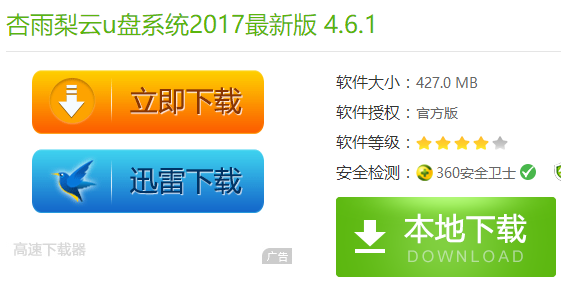
u盘载图1
将U盘启动盘插入电脑接口中,重启电脑。当电脑处于开机画面时,我们就不停的按住快捷键进入主菜单界面,选择【01】进入
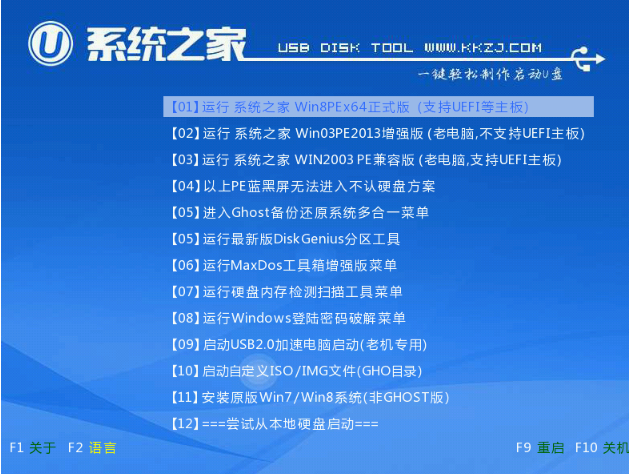
u盘载图2
弹出pe装机工具窗口,可以把准备好的系统镜像文件放在c盘中,点击确定
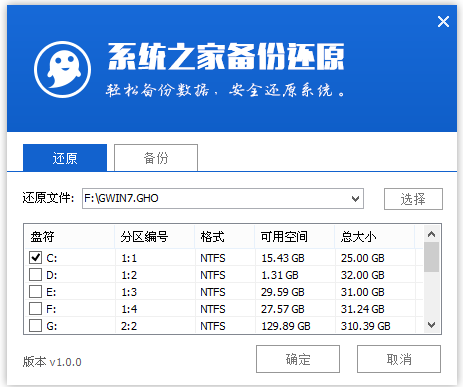
装系统载图3
弹出程序将执行还原操作提醒框,勾选完成后重启复选框,点击确定
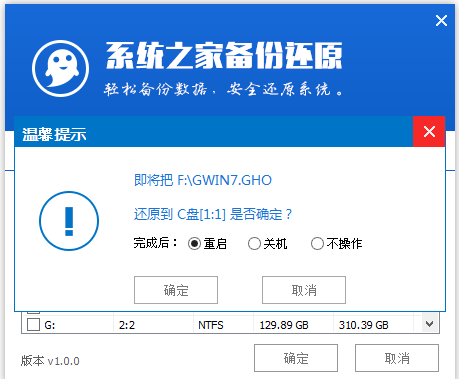
装系统载图4
接着我们就来到了还原过程,直到还原结束会弹出还原成功提示框,然后点击“确定”,进行马上重启计算机,或者等待倒计时完成也会自动重启电脑。
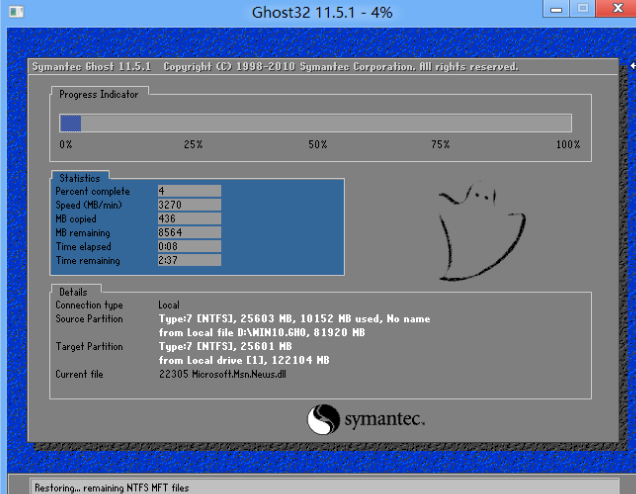
装系统载图5
耐心等待
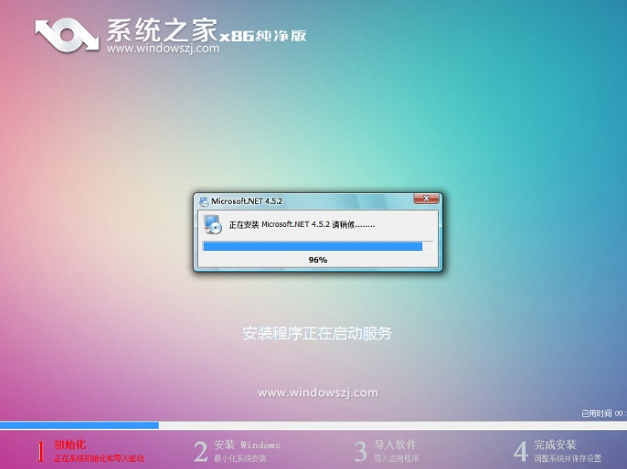
u盘系统载图6
接着就是win7系统的部署阶段,部署过程不要关闭计算机。
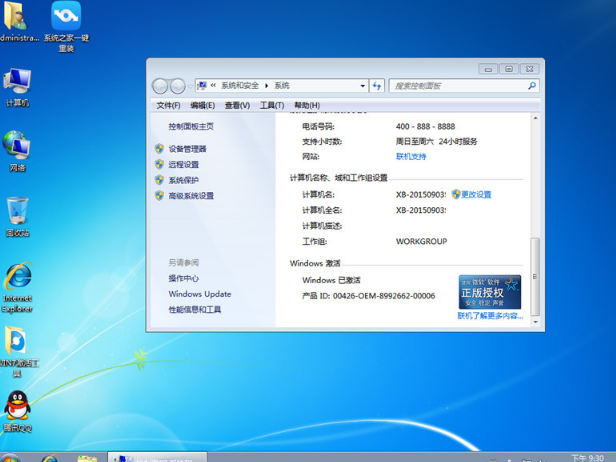
杏雨梨云载图7
然后U盘安装系统完成了。
以上就是杏雨梨云u盘系统装系统的操作流程了。









